Popravite veliku upotrebu CPU-a usluge SoftThinks Agent Service u sustavu Windows 10
Miscelanea / / May 12, 2022

SoftThinks Agent Service ugrađen je u više Dell stolnih i prijenosnih računala od strane Dell Inc. Primarna funkcija ovog pomoćnog programa za povratak je povremeno pohranjivanje svih datoteka i programa. Podržava se s paketom Dell DataSafe Local Backup ili Dell Back and Recovery za njihove ekskluzivne usluge sigurnosnog kopiranja. Ova se usluga pokazala kao jedna od najboljih obećavajućih usluga sigurnosnog kopiranja za mnoge prethodne verzije sustava Windows i pomogla je korisnicima da vrate svoj sustav kada nešto krene po zlu. Ipak, malo korisnika se žali da je SoftThinks Agent Service uzrokovao usporavanje njihovog sustava i nepotrebno trošenje puno CPU resursa. Ako se i vi suočavate sa istim problemom, na pravom ste mjestu! Donosimo savršen vodič koji će vam pomoći da popravite veliku upotrebu diska i CPU-a od strane SoftThinks Agent Service.
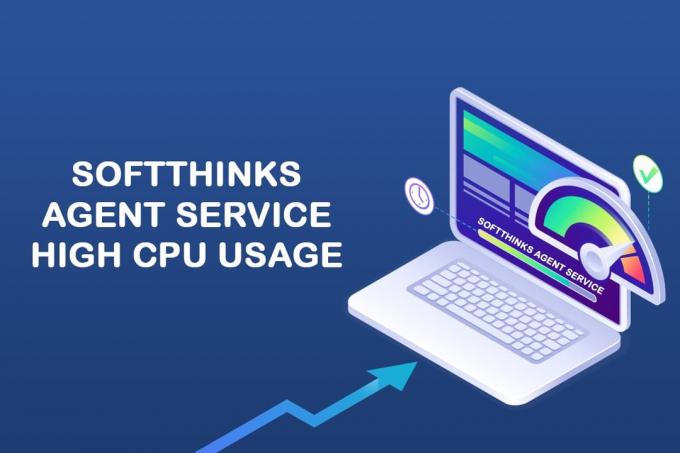
Sadržaj
- Kako popraviti visoku upotrebu procesora SoftThinks Agent Service u sustavu Windows 10
- Što je SoftThinks Agent Service?
- Kako onemogućiti uslugu agenta SoftThinks
- Metoda 1: Onemogućite SoftThinks Agent Service
- Metoda 2: Koristite Advanced SystemCare PRO alat
- Metoda 3: Onemogućite SuperFetch (SysMain)
- Metoda 4: Onemogućite uslugu inteligentnog prijenosa u pozadini
- Metoda 5: Onemogućite uslugu pretraživanja sustava Windows
- Metoda 6: Ažurirajte Windows
- Metoda 7: Deinstalirajte Dell Backup Utility
- Metoda 8: Pokrenite skeniranje zlonamjernog softvera
- Metoda 9: Izvršite vraćanje sustava
Kako popraviti visoku upotrebu procesora SoftThinks Agent Service u sustavu Windows 10
Dosta vašeg prostora na disku je uništeno zbog stvorenih datoteka sigurnosne kopije, a time i performanse vašeg sustava postaju slabe zbog komplikacija od SoftThinks Agent Service. Čak i ako završite zadatke, on se automatski ponovno pokreće zbog zadanog tajmera ili okidača koji je zadržan u njemu. Stoga se ponekad možete suočiti sa 100% korištenjem diska, što nervira većinu korisnika. I ovaj će vam članak doista pomoći da riješite problem umjesto vas raznim detaljnim metodama. No prije toga pogledajmo što je SoftThinks Agent Service?
Što je SoftThinks Agent Service?
SoftThinks Agent Service možete pronaći u Upravitelju zadataka kako se proces zove SftService.exe. To je jednostavno kao stvaranje točke vraćanja sustava gdje će se sve datoteke i programi sigurnosno kopirati za buduću upotrebu. Stoga, ako nešto krene po zlu, svoj sustav možete vratiti u zadnji radni status u vrijeme pada. Evo nekoliko točaka u vezi s navedenim problemom.
- Uslužne usluge Dell za sigurnosno kopiranje kopiraju sve datoteke i programe vašeg sustava kad god se vaše računalo probudi iz stanja mirovanja ili hibernacije.
- Vaš sustav ne treba nikakav fizički prozor za ovaj uslužni program za sigurnosno kopiranje; stoga se pokreće u procesu SftService.exe.
- Ponekad, ako je vaš sustav zastario ili ako trenutna verzija OS-a nije kompatibilna s procesom, možete se suočiti sa 100% korištenjem diska od strane SoftThinks Agent Service.
- U tim okolnostima ćete se u tim okolnostima suočiti s barem 80% korištenja diska od strane SoftThinks Agent Service.
- Ovu datoteku možda nećete pronaći u programima za pokretanje jer je ovo usluga. To možete pronaći pod uslugama sustava.
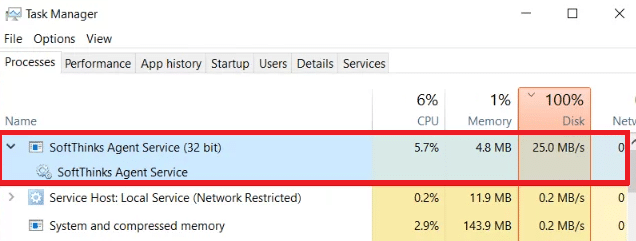
Mnogi se korisnici žale da im se sustav smrzava na oko 10 minuta do 3 sata zbog velike upotrebe CPU-a i diska uzrokovane SoftThinks Agent Service. Vrlo brzo prazni bateriju i čini vaš sustav nekompatibilnim za korištenje. Ovaj problem može nestati na neko vrijeme, ali se s njim možete ponovno suočiti kada ponovno pokrenete sustav iz stanja mirovanja ili hibernacije.
Sada imate jasnu ideju i odgovor o tome što je SoftThinks Agent Service? U sljedećem odjeljku ćete saznati kako onemogućiti SoftThinks Agent Service. Nastavite čitati kako biste saznali više!
Kako onemogućiti uslugu agenta SoftThinks
Da, možete ga sigurno onemogućiti sa svog sustava bez utjecaja na funkcionalnost vašeg računala. Ovo nije bitan program za vaš sustav i stalno povećava resurse CPU-a i diska. Kao što je već spomenuto, suočit ćete se sa problemima zamrzavanja sustava i pražnjenja baterije.
Iako je Dell izdao nekoliko ažuriranja kako bi riješio problem, mnogi korisnici smatraju da je ovaj uslužni program za sigurnosno kopiranje usluga koju treba uvijek onemogućiti. Stoga možda nećete zahtijevati SftService.exe kao obavezan proces u vašem sustavu. Možete koristiti Sigurnosno kopiranje i vraćanje postavku s upravljačke ploče umjesto ovog uslužnog programa za sigurnosno kopiranje. Evo kako to učiniti.
1. Pokreni Upravljačka ploča tako da ga upišete u izbornik za pretraživanje i postavite Pogled po opcija da Male ikone.
2. Sada, kliknite na Sigurnosno kopiranje i vraćanje (verzija) i slijedite upute na zaslonu za vraćanje sustava kad god je to potrebno.

Ipak, ako želite nastaviti s uslužnim programom za sigurnosno kopiranje Dell, pokušajte preuzeti ažuriranu verziju Dell aplikacija za sigurnosno kopiranje i oporavak (DBAR).. S druge strane, ako ste odlučili ukloniti uslužni program sa svog sustava, slijedite nadolazeće metode o kojima se raspravlja u ovom članku.
Ovaj odjeljak sastavio je popis metoda za sigurno onemogućavanje SoftThinks AgentServicea iz vašeg sustava. Pročitajte ih i implementirajte kako biste pronašli najbolje rezultate. Prije nego uđete u složenije metode, nemojte zaboraviti ponovno pokrenite sustav, jer ponekad rješava probleme bez potrebe za rizičnim i dugim metodama.
Metoda 1: Onemogućite SoftThinks Agent Service
Proces pokretanja usluge SoftThinks Agent možete zaustaviti tako da ga onemogućite u prozoru Usluge. Naravno, vaše datoteke neće biti promijenjene, ali ćete ipak moći zaustaviti njegove usluge kako biste spriječili veliku upotrebu CPU-a i diska. Evo kako to učiniti.
1. Pritisnite Tipke Windows + R zajedno za pokretanje Trčanje dijaloški okvir.
2. Tip usluge.msc kako slijedi i kliknite u redu za otvaranje Usluge app.
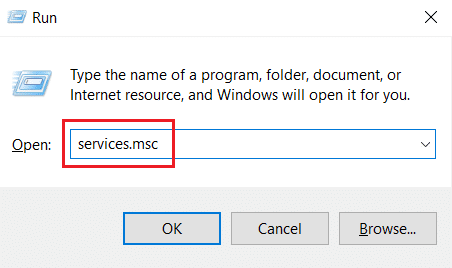
3. Sada, u Usluge prozoru, pomaknite se prema dolje i desnom tipkom miša kliknite na SoftThinks Agent Service opciju i kliknite Svojstva, kao što je prikazano na donjoj slici.
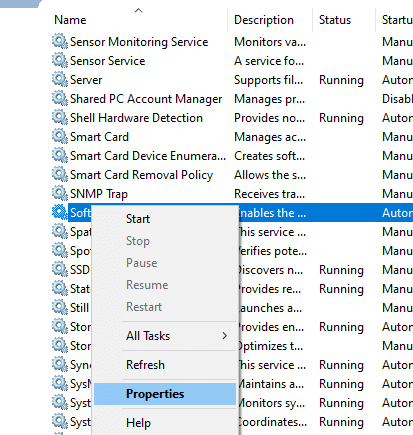
4. Sada, postavite Vrsta pokretanja do Onemogućeno.
Bilješka: Ako je Status usluge je Trčanje, Zaustavite ga da biste ubili procese usluge SoftThinks Agent Service.
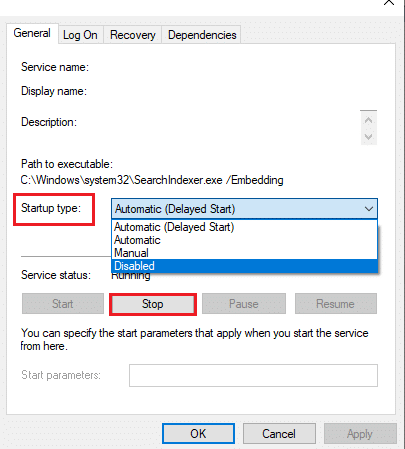
6. Konačno, kliknite na Prijavite se> OK da biste spremili promjene.
Metoda 2: Koristite Advanced SystemCare PRO alat
Možda ćete se suočiti s velikom potrošnjom CPU-a zbog kontinuiranog pokretanja procesa SftService.exe u Upravitelju zadataka. U tom slučaju možete izvršiti skeniranje procesa u stvarnom vremenu pomoću Advanced SystemCare. Uz pomoć ovog alata možete automatski isključiti procese koji troše velike CPU resurse kao što je SftService.exe. Evo kako to učiniti.
1. Posjetiti Web stranica IObit Advanced SystemCare PRO i kliknite na Preuzmite besplatno skeniranje opciju za pokretanje procesa preuzimanja.

2. Sada idite na Moja preuzimanja i slijedite upute na zaslonu da biste instalirali izvršnu datoteku.
3. Ovdje kliknite desnom tipkom miša na Ikona programa u donjem desnom kutu zaslona i odaberite Otvorite Monitor performansi opciju kao što je prikazano u nastavku.

4. Sada kliknite na desna strijela gumb na Monitoru performansi.

5. Sada prijeđite na Kartica diska i kliknite na ikonu Ubrzaj u donjem lijevom kutu prozora. Ovdje su procesi s visokom upotrebom CPU-a poput SoftThinks Agent Service će biti ubijen ubrzavanjem procesa.
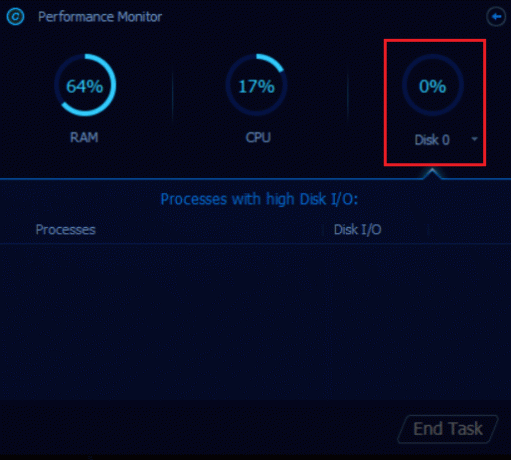
Sada, SoftThinks Agent Service koji troši ogromne CPU resurse automatski će zaustaviti alat Advanced SystemCare.
Dakle, potpuno ste deinstalirali ovu uslugu sa svog sustava. U sljedećem odjeljku naučit ćete kako riješiti problem visoke potrošnje CPU-a u vašem Windows 10 sustavu.
Također pročitajte:Fix .NET Runtime Optimization Service Visoka upotreba CPU-a
Metoda 3: Onemogućite SuperFetch (SysMain)
Vrijeme pokretanja aplikacija i Windowsa poboljšano je ugrađenom značajkom pod nazivom SysMain (ranije SuperFetch). Ali programi sustava nemaju koristi od ove značajke. Umjesto toga, pozadinske aktivnosti se povećavaju, a brzina rada vašeg sustava će se relativno smanjiti. Ove Windows usluge će pojesti vaše CPU resurse i često se preporučuje onemogućiti SuperFetch u vašem sustavu.
1. Otvori Trčanje dijaloški okvir i tip usluge.msc i pogodio Enter tipka za otvaranje Usluge prozor.
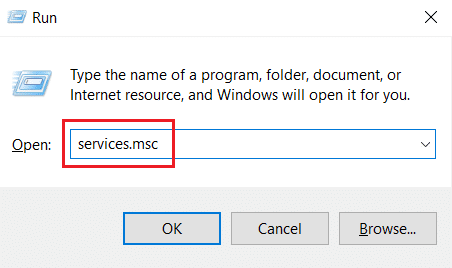
2. Sada se pomaknite prema dolje i kliknite desnom tipkom miša SysMain, i kliknite na Svojstva opcija.
3. Ovdje, u Općenito karticu, postavite Vrsta pokretanja do Onemogućeno s padajućeg izbornika kao što je prikazano u nastavku.

5. Konačno, kliknite u redu da biste spremili promjene.
Doći će do ogromnog smanjenja korištenja CPU-a, a vi ćete imati riješen problem visoke potrošnje CPU-a.
Metoda 4: Onemogućite uslugu inteligentnog prijenosa u pozadini
1. slijediti koraci 1 i 2 iz Metoda 1 pokrenuti Trčanje dijaloški okvir i otvorite Usluge prozor.
2. Sada, pomaknite se prema dolje po zaslonu, kliknite desnom tipkom miša Usluga inteligentnog prijenosa u pozadini, i kliknite na Svojstva opcija.
3. Ovdje, u Općenito karticu, postavite Vrsta pokretanja do Onemogućeno s padajućeg izbornika, kao što je prikazano u nastavku.

4. Konačno, kliknite u redu da biste spremili promjene.
Sada provjerite je li problem visoke upotrebe CPU-a SoftThinks Agent Service riješen ili ne.
Također pročitajte:Kako popraviti da audio usluga ne pokreće Windows 10
Metoda 5: Onemogućite uslugu pretraživanja sustava Windows
1. Pokrenite Usluge prozor iz Trčanje dijaloški okvir.
2. Sada se pomaknite prema dolje po zaslonu i kliknite desnom tipkom miša Windows Search Service, i kliknite na Svojstva.
3. Ovdje, u Općenito karticu, postavite Vrsta pokretanja do Onemogućeno s padajućeg izbornika, kao što je istaknuto u nastavku.
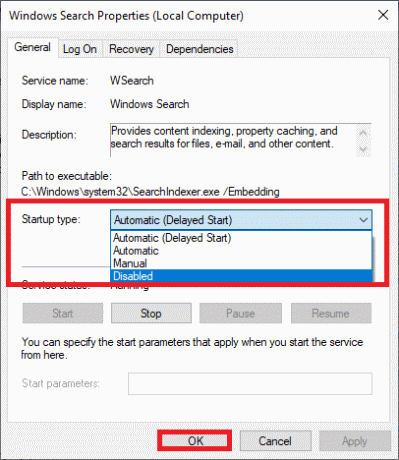
5. Konačno, kliknite u redu da biste spremili promjene.
Metoda 6: Ažurirajte Windows
Ako niste dobili nikakav popravak gore navedenim metodama, malo je vjerojatno da imate bugove u svom sustavu. Instaliranje novih ažuriranja pomoći će vam da ispravite greške u vašem sustavu. Stoga uvijek provjerite koristite li svoj sustav u njegovoj ažuriranoj verziji. Inače, datoteke u sustavu neće biti kompatibilne s SftService.exe što dovodi do velike upotrebe CPU-a. Pročitajte naš vodič dalje Kako preuzeti i instalirati najnovije ažuriranje za Windows 10 da ažurirate svoj sustav.

Također pročitajte: Popravite visoku upotrebu CPU-a u procesu servisiranja DISM hosta
Metoda 7: Deinstalirajte Dell Backup Utility
Ako vam ne treba ovaj Dell uslužni program za sigurnosnu kopiju, možete ga deinstalirati pomoću dolje navedenih koraka.
1. pritisni Windows tipka, tip aplikacije i značajke, i kliknite na Otvoren.

3. Upišite i pretražite Dell sigurnosna kopija i oporavak ili Dell DataSafe Local Backup ili AlienRespawn na popisu i odaberite ga.
4. Konačno, kliknite na Deinstaliraj.

5. Ako su programi izbrisani iz sustava, možete potvrditi ponovnim pretraživanjem. Primit ćete poruku: Ovdje nismo mogli pronaći ništa za prikaz. Još jednom provjerite svoje kriterije pretraživanja.
6. Ponovno pokrenite svoj sustav i provjerite jeste li u potpunosti deinstalirali uslužni program za sigurnosno kopiranje iz sustava.
Metoda 8: Pokrenite skeniranje zlonamjernog softvera
Možete pokrenuti skeniranje zlonamjernog softvera ili virusa kako biste riješili probleme s velikom upotrebom diska i CPU-a. Nekoliko programa pomoći će vam da prevladate ovaj zlonamjerni softver. A ovi anti-malware programi će rutinski skenirati vaš sustav i zaštititi vaš sustav. Stoga, kako biste izbjegli problem s velikom upotrebom CPU-a, pokrenite bilo kakvo skeniranje virusa u svom sustavu i provjerite je li problem riješen. Pročitajte naš vodič dalje Kako mogu pokrenuti skeniranje virusa na svom računalu? Windows Defender će ukloniti sve viruse i zlonamjerne programe nakon dovršetka procesa skeniranja.
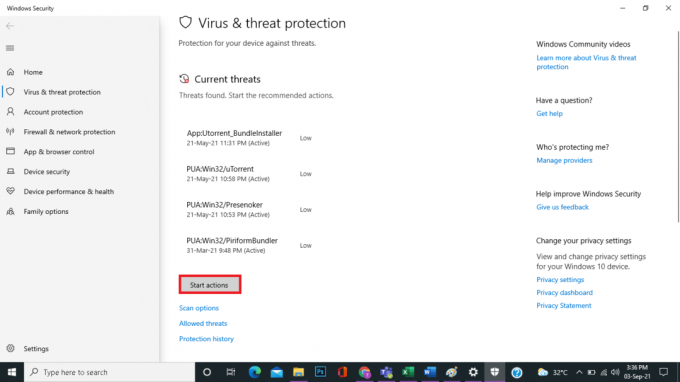
Također pročitajte:Kako popraviti hkcmd visoku upotrebu CPU-a
Metoda 9: Izvršite vraćanje sustava
Češće biste se mogli suočiti s visokom upotrebom CPU-a i diska usluge agenta SoftThinks nakon ažuriranja sustava Windows. Ako naiđete na ovaj problem, možete vratiti sustav na prethodnu verziju.
Bilješka: Prije nego što slijedite dolje navedene korake, pokrenite sustav u sigurnom načinu rada. Ponekad zbog grešaka u sustavu i neispravnih upravljačkih programa obično ne možete pokrenuti vraćanje sustava. U takvim slučajevima, pokrenite sustav u sigurnom načinu rada, a zatim izvršite vraćanje sustava. Čitati kako se pokrenuti u sigurnom načinu rada u sustavu Windows 10.
1. Tip cmd u traci za pretraživanje sustava Windows i kliknite na Pokreni kao administrator opciju, kao što je prikazano u nastavku.

2. Upišite rstrui.exe zapovjediti i pogoditi Enter tipka.

3. Sada, Vraćanje sustava prozor će se pojaviti na ekranu. Ovdje kliknite na Sljedeći, kao što je prikazano na donjoj slici.
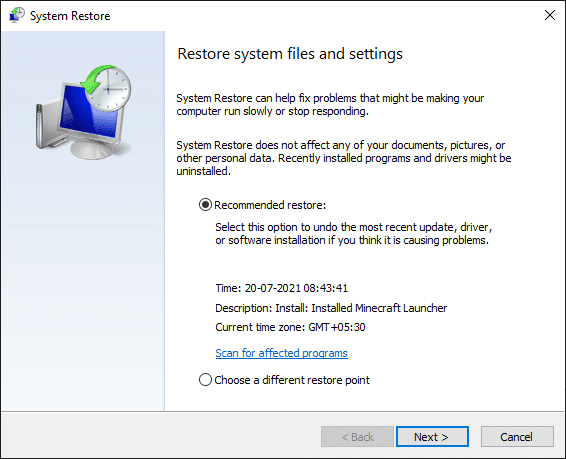
4. Na kraju potvrdite točku vraćanja klikom na Završi dugme.
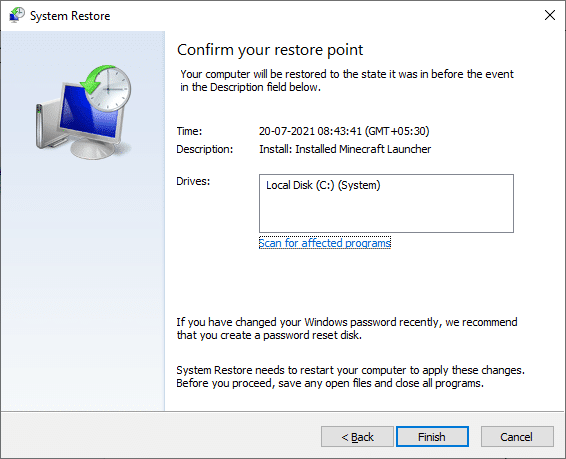
Sustav će se vratiti u prethodno stanje, a sada provjerite je li problem riješen.
Preporučeno:
- Popravite Fallout 4 Script Extender koji ne radi na Windows 10
- Kako spriječiti Windows 10 da traži dopuštenje
- Popravite neobrađenu iznimku koja se dogodila u vašoj aplikaciji u sustavu Windows 10
- Popravite veliku upotrebu diska WaasMedicSVC.exe u sustavu Windows 10
Nadamo se da je ovaj vodič bio od pomoći i da ste mogli popraviti SoftThinks Agent Service visoka potrošnja CPU-a u sustavu Windows 10. Javite nam koja vam je metoda najbolja. Također, ako imate bilo kakva pitanja/prijedlog u vezi s ovim člankom, slobodno ih ostavite u odjeljku za komentare.


